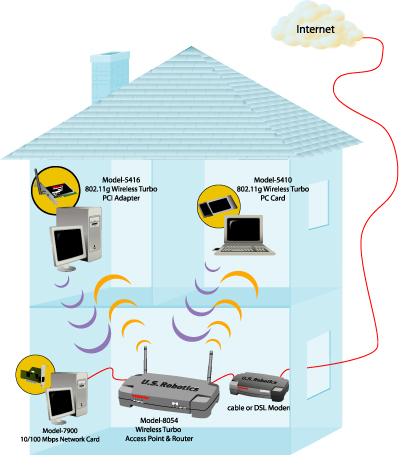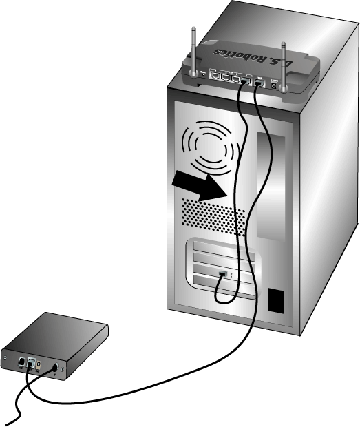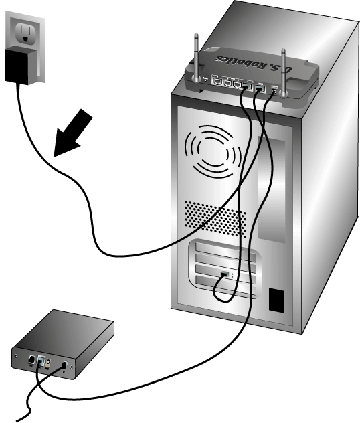Sommario:
Installazione hardware >
Istruzioni connessione Internet avanzate
Configurazione di Wireless Turbo Access Point & Router
Guida utente di Wireless Turbo Access Point & Router (Windows 95, 98, 2000, NT, Me, XP e Macintosh)
1. Collegare il modem a Wireless Turbo Access Point & Router
- Spegnere il computer e il modem via cavo o DSL.
- Collegare entrambe le antenne a Wireless Turbo Access Point & Router.
- Individuare il cavo Ethernet del modem via cavo o DSL collegato alla scheda Ethernet del computer.
- Scollegare il cavo Ethernet dalla scheda Ethernet del computer e collegarlo alla porta WAN sul retro di Wireless Turbo Access Point & Router.
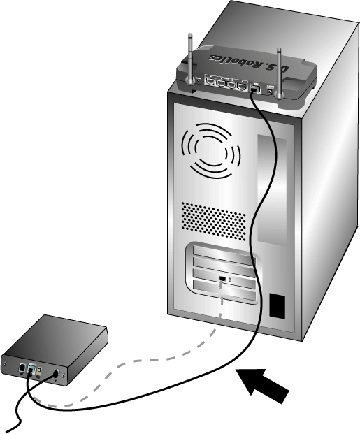
Nota: alcuni modem via cavo o DSL possono essere collegati sia tramite un cavo USB che un cavo Ethernet. Per collegare il modem via cavo o DSL a Wireless Turbo Access Point & Router, è necessario utilizzare un cavo Ethernet.
2. Collegare Wireless Turbo Access Point & Router al computer e all'alimentazione
Per effettuare una connessione wireless: assicurarsi che ogni scheda wireless che viene collegata alla rete sia impostata in modalità Infrastructure (Infrastruttura). Se necessario, consultare il manuale della scheda wireless per maggiori informazioni su come modificare questa impostazione.

Per effettuare una connessione Ethernet: collegare un'estremità del cavo Ethernet fornito nella confezione alla scheda Ethernet del computer. Collegare l'altra estremità a una delle porte LAN di Wireless Turbo Access Point & Router.
Tutti gli utenti
Accendere il modem via cavo o DSL. Collegare l'adattatore di alimentazione incluso nella confezione alla presa di Wireless Turbo Access Point & Router. Inserire la spina dell'adattatore di alimentazione in una presa di corrente standard. Accendere il computer.
3. Configurazione delle impostazioni di connessione di base
Aprire un browser Web. Per accedere all'interfaccia utente Web, digitare http://192.168.123.254 nella barra degli indirizzi. Il nome utente predefinito è admin. Non esiste una password predefinita per Wireless Turbo Access Point & Router. Per continuare, fare clic su OK.
Eseguire la procedura indicata dalla guida all'installazione per configurare le impostazioni di connessione di base di Wireless Turbo Access Point & Router. Consultare la sezione “Istruzioni connessione Internet avanzate” della guida utente sul CD-ROM di installazione per maggiori indicazioni su come ottenere le informazioni di configurazione.
Una volta configurate le impostazioni di connessione di base, sarà possibile accedere a Internet. Avviare un browser Web e registrare il prodotto all'indirizzo www.usr.com/productreg. Se la pagina viene caricata, la procedura di installazione è terminata. Se la pagina non viene caricata, consultare la sezione Risoluzione di problemi.
Nota: per ulteriori e dettagliate informazioni sulla configurazione, fare riferimento alla sezione “Configurazione di Wireless Turbo Access Point & Router” all'interno della guida. Per qualsiasi domanda relativa al tipo di WAN o alla connessione, rivolgersi al provider di servizi Internet.
Congratulazioni! La procedura di installazione è completa. Si dispone ora di un accesso a Internet sicuro e condiviso. Se si riscontrano difficoltà, fare riferimento alla sezione “Risoluzione dei problemi” di questa guida per ottenere informazioni più dettagliate.
Se si riscontrano difficoltà durante la connessione di Wireless Turbo Access Point & Router, consultare le tre possibili soluzioni descritte di seguito.
- Se si sta cercando di creare una connessione wireless ma non si riesce a collegare Wireless Turbo Access Point & Router, assicurarsi che tutte le schede wireless siano impostate sulla modalità Infrastructure (Infrastruttura). Se le schede wireless sono impostate sulla modalità 802.11g Ad hoc, non sarà possibile collegare Wireless Turbo Access Point & Router. Una volta impostata sulla modalità Infrastructure, ogni scheda wireless si connetterà automaticamente all'Access Point di Wireless Turbo Access Point & Router. Se tale connessione non avviene automaticamente, ripetere la scansione fino a quando le schede non rilevano Wireless Turbo Access Point & Router e si connettono.
- Se si sta creando una connessione con Wireless Turbo Access Point & Router ma si rileva una scarsa qualità della connessione, controllare la posizione di Wireless Turbo Access Point & Router. Lunghe distanze, piani differenti e pareti di cemento o acciaio possono influire negativamente sulla qualità del collegamento. Se possibile, spostare Wireless Turbo Access Point & Router in modo da ridurre l'influenza di tali ostacoli.
- Se Wireless Turbo Access Point & Router è collegato correttamente e si è in grado di connettersi a Internet ma si incontrano problemi nella connessione con applicazioni speciali (quali ICQ, Battle.net, ecc.), è necessario assegnare delle porte specifiche al fine di ignorare la funzione di firewall. Per ottenere maggiori informazioni sulla configurazione di questa funzione, consultare la sezione “Special AP” del capitolo “Configurazione di Wireless Turbo Access Point & Router” di questa guida.
Se i problemi persistono, passare alla sezione “Risoluzione dei problemi” di questa guida.
La seguente illustrazione rappresenta la topologia del sistema dopo l'installazione di Wireless Turbo Access Point & Router.